Si vous décidez de suivre les étapes ci-dessous et de télécharger ce mod, vous devez également recommander de télécharger et d'installer des cartes et des mondes pour Minecraft, car cela complètera votre expérience.
Qu'est-ce que c'est et où télécharger et installer ce mode ?
Mode radiographie «mode rayons X» n'est qu'un autre des nombreux modules complémentaires que Minecraft offre à ses utilisateurs, étant l'un des meilleurs avec celui qui vous permet d'avoir pixelmon dans Minecraft et celui qui vous permet d'utiliser des armes à feu.
Ce mod est assez utile, car il vous permet de " cacher Ou en d'autres termes, donner une teinte transparente à tous les blocs qui composent un terrain de jeu donné qui ne sont pas des ressources minérales. En conséquence, ceux qui ont de telles portées matérielles restent étiquetés comme d'habitude.
Outre cette fonctionnalité étonnante, cela ne s'arrête pas là car lorsque vous téléchargez et installez le mode rayons X dans Minecraft, vous pouvez le configurer en fonction de vos besoins dans le menu de configuration qu'il apporte.
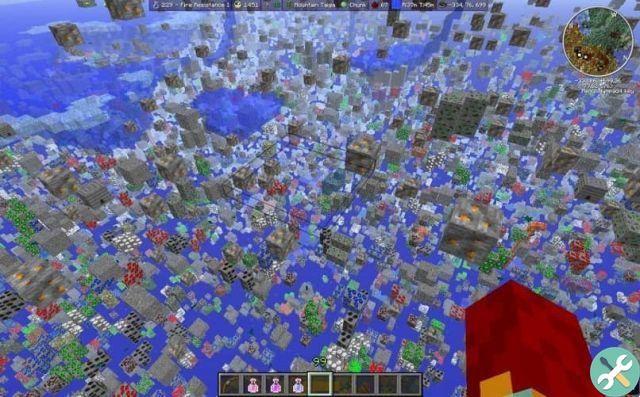
Cette action vous permet de définir exactement quels types de matériaux vous souhaitez rechercher en établissant une certaine plage de distance que le mod couvre pour lancer la recherche de ce que vous demandez.
La prochaine chose à faire est de commencer à creuser pour vos précieux minéraux. Pour ce faire, vous n'aurez absolument pas à désactiver sa fonction, car elle n'interfère pas avec le processus de minage ; au lieu de cela, avec le mod toujours actif, vous pourrez détailler à quel point vous êtes proche d'atteindre le matériau pendant que vous creusez.
Même ainsi, l'utilisateur aura toujours le pouvoir d'activer ou de désactiver le mod quand il le souhaite si d'une manière ou d'une autre cela génère de la difficulté ou de la lenteur dans le jeu. Cela peut être fait en appuyant sur le " X » clé au bon moment. Gardez également à l'esprit que ce mod est bon à combiner avec celui qui vous permet d'avoir Minecraft en 4k, car de cette façon, vous aurez le double de plaisir et d'avantages.
Étape par étape pour obtenir le mode rayons X dans Minecraft
Pour télécharger et installer le mode rayons X dans le jeu, vous devez prendre en compte la version du jeu et la version de l'add-on en même temps. Nous recommandons ceux utilisés pour les éditions 1.8 et 1.8.9, car il n'est pas garanti que les méthodes antérieures ou supérieures à celles mentionnées soient compatible avec la radiographie.
La première étape consiste à télécharger et à installer un autre module complémentaire, MinecraftForge dans la même version du jeu et le mod xray. Pour cela, recherchez dans " Mega "Ou" Mediafire »Le fichier correspondant et cliquez sur» Télécharger ", Puis clique" Cours »Lorsque le fichier s'ouvre, il vous montrera son interface et le menu d'options qu'il propose.
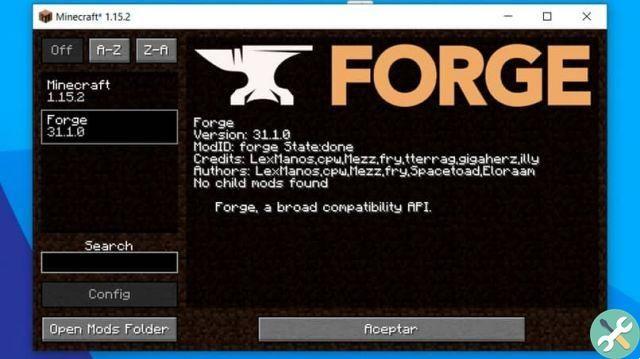
Prix " Accepter » Et attendez que l'application finisse l'installation petit à petit avant d'appuyer à nouveau » Accepter ". Si tout s'est bien passé, MinecraftForge se lancera automatiquement à l'ouverture du jeu. Son rôle sera de lire, vérifier et exécuter tous les mods que vous ajouterez.
Ensuite, téléchargez et installez le mode xray en le recherchant sur Internet de la même manière que MinecraftForge. Une fois le téléchargement terminé, ouvrez le dossier qui le contient et copiez le mod qui devrait se trouver à l'intérieur. Puis appuyez "Démarrer (touche Windows) + R" pour ouvrir la fonction d'exécution et tapez % données d'application%.
Après avoir appuyé sur » OK "Dossier ouvert ".Minecraft" puis le dossier " mods "Colombe tu vas coller le mod xray que vous avez précédemment copié lors du téléchargement. Ouvrez le jeu et appuyez simplement sur " X »Pour l'activer puis« J « pour le configurer. Profitez de l'expérience!
Dans le cas éloigné, que ce module complémentaire ne fonctionne pas pour vous, vous devez choisir d'en rechercher un similaire, puis apprendre à installer des mods dans Minecraft sur Windows 10 PC, Android Mac et iPhone (selon votre version)






